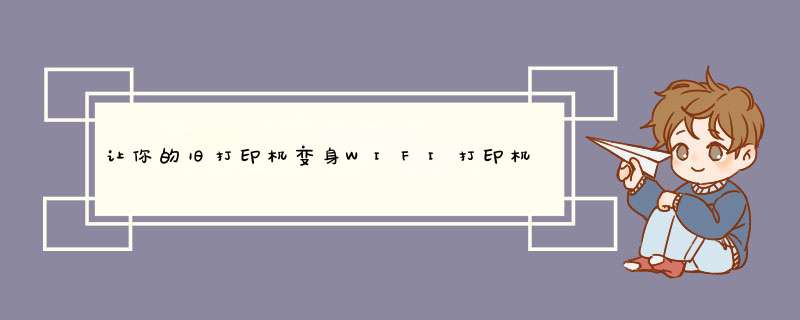
方案就是:路由器刷固件变成打印服务器,然后直接接上打印机的USB线就行了。把电脑共享打印机变成了路由器共享打印机,局域网内的设备都可以通过路由器的IP地址共享这个打印机。注意,这方法只能共享打印功能,带扫描的打印机扫描功能是用不了的。
路由器是自用的小米路由3,闲置在这里很久了,刷的老毛子固件。打印机插上USB线开机就可以自动识别。刷机过程这里就不说了,网上教程挺多的。
我这里是作二级路由,二级路由和主路由可以用有线连接,也可以用无线连接。
下面是路由无线连接详细设置,大神可以忽略。
WAN口,直接选静态IP,地址根据主路由来设置,同一网段就可以,如主路由是19216811,二级路由可以是1921681,(为2--254之间都可以)
LAN口,上级主路由是19216811,二级路由要设置不同网段,我这里设置成1921681231
DHCP服务打开(默认打开,没修改过不用管)
然后转到高级设置下的“无线24GHz”,设置“无线桥接”
上级SSID这里下拉框点一下
点击WIFI接入点搜寻,找到你要连接的WIFI
设置好接入点就可以通过这个路由器上网了,如果不能上网,查一下是不是主路由限制了桥接
到此路由器设置完成,下面是电脑的设置,各系统稍有差异,基本都差不多
选择我需要的打印机不在列表中
使用TCP/IP地址或主机名添加打印机
设备类型:TCP/IP设备,主机名或IP地址填入二级路由WAN口地址,我这里是19216817,点下一页
选择自定义,下一页
安装打印机驱动,下一页
安装完驱动就完成了,试打一下测试页。OK
电脑设置完成,下面说的是手机设置,本人穷买不起水果手机,所以只有安卓系统的方法,见谅。应该水果机也有同样的应用,可能收费。
手机端先下载一个HrintHand,打开APP,点击“管理打印机”
选附近的WIFI打印机
选手动设置,不截图了,设置界面
打印机名称随便填;协议RAW;IP地址和电脑设置一样,二级路由的WAN口地址,19216817;队列随便填。点击确定,进入选择驱动程序窗口。
选中正确的驱动后自动返回初始界面,打印机已添加好。
打印机安装完毕,到手机系统应用管理里修改APP权限就可以使用了,打印时,注意修改一下纸张和尺寸之类的参数,我这打印机没选对纸张它给我打了几行英文出来,关键是我也不认识啊,搞了半天才搞明白了。不知道你们的会不会。
文档类的文件,直接在微信或WPS里打开,然后直接点发送,菜单里找到HrintHand打印机图标,就可以打印了。
打印同样也是用发送菜单
好了,无线打印机就可以起飞了,快去跟媳妇炫耀一下吧。
这玩意有个坏处,前期比较费纸,你懂的。将老式打印机变成无线打印机方法如下。
1、首先,无线打印服务器要同时兼容无线网络和打印机,如果您的打印机手册没有特别提到与无线打印服务器的兼容性。有些打印机使用说明书并没有提到打印机是否与打印机服务器兼容,但是,在使用中你会发现,其实是兼容的。
2、通常,可以通过互联网查询打印机的兼容性,在打印机服务器厂商的官网上,一般会有一些相关信息,帮助你确认相兼容的设备。通过无线打印服务器,可以实现无线打印的目的,但是如果你使用的是一台多功能一体机,通过无线服务器是不能实现扫描和其他功能的。
路由器出来的端口用网线连到1608N(连接好电源,另外打印机也连接好电源,打印机的数据线也和1608N连接好),这样就形成了局域网。然后开始
1、看你的路由是什么型号了,我的路由里可以设置预留局域网的IP给其他设备,作为固定IP。如下图。如果你的无线路由不具备这个功能可以跳过吧。反正我预留了1921681100给1608N
2、用1608N带的光盘安装这个驱动控制中心,如果没光盘,就去官网下载192版的,大概7X MB 大的一个文件,运行安装,别让360等拦截了。安装后打开,就如下图了,点配置服务器。
3、点击配置后,就跳到这个界面了,在这里设置为固定IP 1921681100
再跳到无线界面,先点下面的那个“扫描AP 输入”,在里面应该能扫描到你的无线路由器的SSID,自己选中并应用。返回后就如下图了。提交会自动重启1608N,然后拔掉1608N的那根网线,就自动走无线通道了。
以上只谈了无线连接的设置。没有涉及打印机的驱动部分,那个更简单,就不说了。
我的HP 1005 MFP能无线扫描 能打印。
一切暂时正常。
上午刚收到的货,半小时设置好了,没打客服。
打印机链接WIFI或者FIWI电脑实现共享打印的目的,主要常见有几种方式如下
打印机分为2种WIFI来实现:
1、打印机自带WIFI或者网络功能,设置好打印机的IP地址,直接访问打印机并且装好驱动,即可。
2、普通打印机没有网络功能的需要一台电脑来连接打印机。在电脑中设置打印机共享,即可实现有线电脑或者无线WIFI电脑 ,直接就连接上,实现无线打印。也可以通过带有网络共享打印功能的路由器。
在电脑上设置网络共享的时候,不管是家庭网络、 公共网络 ,都必须要选择 打开共享这样设置可以保证设置的成功率。
扩展资料:
注意事项:
1、将打印机连接到家里的 无线路由器,带WIFI的打印机有无线连接功能键,一般可以选择接入的无线路由器,选择你家里那个连接上,具体参考说明书,这个时候打印机会被分配一个无线局域网内的ip地址。
2、将笔记本电脑 也接入家里的无线路由器,这个时候通过查找到打印机的ip地址(用查找网上邻居),通过文件和打印共享的设置,就可以使用wifi打印机了,也不用切换网络
3、如果要使用方便,最好参考说明书,为打印机分配一个固定的ip地址。
无线打印的普及,使其成为现在厂商新品的必备功能,有时会为了降低成本在推出支持无线打印产品的同时,会加入不支持无线打印机型,不过往往前者更受欢迎。
惠普支持无线的打印产品,一般都会支持两种连接方式,一种是普通的无线连接,即是将打印机与移动设备(我们以手机为例)接入同一局域网内;
另一种则是无线直连,打印机会自身发射无线信号(SSID),直接将手机连接这个SSID,就能进行无线打印,这种方式的优点在于,即便身处在没有网络(或者网络出错的情况下)依旧可以完成打印工作。
参考资料:
欢迎分享,转载请注明来源:内存溢出

 微信扫一扫
微信扫一扫
 支付宝扫一扫
支付宝扫一扫
评论列表(0条)